Recadrage d'un événement vidéo à l'aide de l'outil Panoramique/recadrage
Utilisez l'outil Panoramique/recadrage pour ajuster manuellement la zone visible d'un événement vidéo en recadrant ou en zoomant. Cette méthode permet de créer des animations basées sur la barre temporelle et offre un contrôle avancé sur l'image de l'événement, ce qui est particulièrement utile pour les images fixes ou lors de la création d'effets de mouvement de caméra. Contrairement au module externe OFX de recadrage, l'outil Panoramique/recadrage fonctionne au niveau de l'événement et comprend une zone de sélection visuelle.
-
Supprimez les bordures indésirables en recadrant directement dans la fenêtre Panoramique/recadrage.
-
Créez du mouvement à partir d'images fixes en zoomant ou en positionnant la zone de sélection.
-
Adaptez le cadrage du projet en cas de différences de format d'image entre les supports et la sortie.
Recadrer ou zoomer sur un événement vidéo
- Sélectionnez un événement vidéo sur la barre temporelle et cliquez sur le bouton Panoramique/recadrage dans l'en-tête de l'événement.
– ou –
Dans le menu Outils, sélectionnez Vidéo > Panoramique/recadrage de l'événement vidéo. - La fenêtre Panoramique/recadrage s'ouvre avec une zone de sélection superposée sur l'image vidéo.
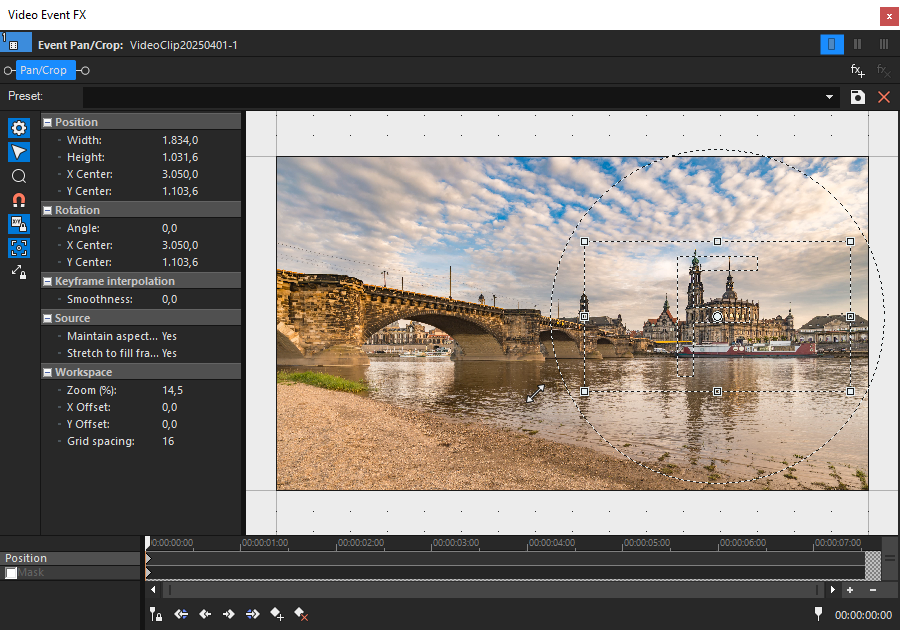
CHIFFRE Fenêtre Panoramique/recadrage avec zone de sélection pour recadrer un événement vidéo
- Modifiez la taille de la zone de sélection en faisant glisser les poignées latérales ou d'angle afin de recadrer l'événement.
- Activez ou désactivez les options suivantes :
- Verrouiller le format d'image : maintenez les proportions lors du redimensionnement.
- Taille aux environs du centre : redimensionnez la sélection à partir du centre plutôt que du bord.
- Pour agrandir la zone recadrée afin qu'elle remplisse le cadre de sortie, ouvrez la section Source et définissez Oui pour Étirer pour remplir l'image.
- Pour repositionner la sélection, faites glisser la boîte dans la prévisualisation ou saisissez des valeurs dans la section Position à l'aide des champs Centre X et Centre Y.
Utilisez les icônes du mode de déplacement pour limiter le repositionnement aux directions horizontale ou verticale. Choisissez une option parmi Déplacer librement, Déplacer dans X uniquement et Déplacer dans Y uniquement.
CONSEIL Vous pouvez utiliser des images clés pour animer le recadrage ou le zoom au fil du temps. Pour plus de détails, consultez Animations de panoramique/recadrage avec images clés.
Rotation d'un événement vidéo à l'aide de l'outil Panoramique/recadrage
L'outil Panoramique/recadrage vous permet également de faire pivoter un événement vidéo en ajustant l'angle de la zone de sélection. La rotation peut être appliquée manuellement ou numériquement, et animée à l'aide d'images clés.
Pivoter un événement vidéo
- Ouvrez la fenêtre Panoramique/recadrage pour l'événement sélectionné.
- Faites glisser un coin de la zone de sélection pour faire pivoter le contenu visible. Le curseur se transforme en icône de rotation.
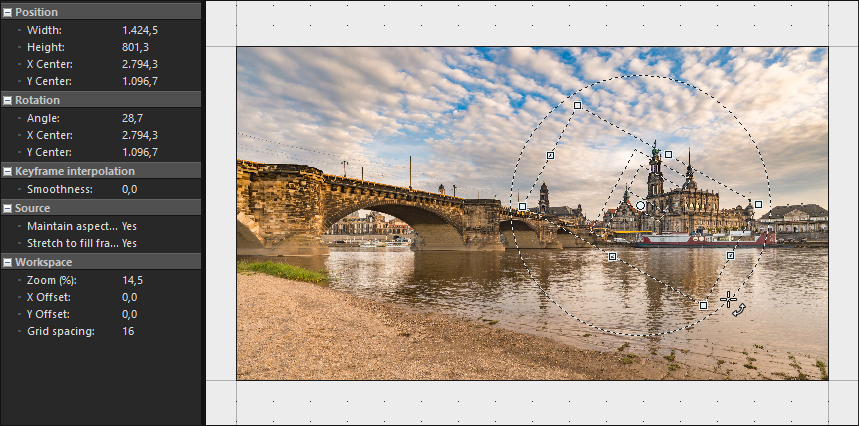
CHIFFRE Zone de sélection pivotée dans la fenêtre Panoramique/recadrage
- Pour définir un angle spécifique, ouvrez la section Rotation et saisissez une valeur dans le champ Angle.
- Pour effectuer une rotation autour d'un point personnalisé, modifiez les valeurs Centre X et Centre Y dans la même section.
CONSEIL La rotation peut être combinée avec le recadrage et les images clés pour créer des effets visuels dynamiques. Consultez Animations de panoramique/recadrage avec images clés.
Informations supplémentaires
Dernière modification le décembre 08, 2025